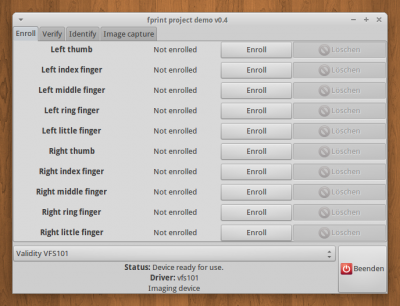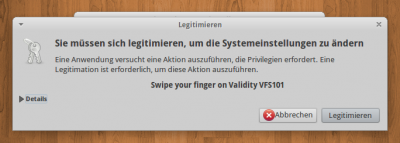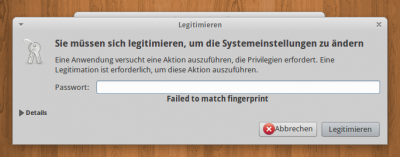HowTo: Anmeldung per Fingerabdruck mit fprint unter Ubuntu
Der Vorteil eines Fingerabdrucksensors ist, dass man nicht bei jeder Aufforderung das Passwort eingeben, sondern nur kurz den Finger über den Sensor ziehen muss. Außerdem kann so niemand das Passwort beim Eintippen sehen. Unter Ubuntu unterstützt das Projekt fprint einige Sensoren.
Unter Windows werden Fingerprintreader meist mit proprietärer Software betrieben, was es für die Entwickler von freien Alternativen ziemlich schwer macht. Zunächst muss man daher herausfinden, welcher Sensor verbaut ist:
lsusb
Bei mir ergab dies den Fingerprint Reader Validity VFS101:
Bus 006 Device 002: ID 138a:0001 Validity Sensors, Inc. VFS101 Fingerprint Reader
Im Personal Package Archive (PPA) des "Fingerprint readers integration"-Team sind folgende IDs aufgelistet, die von den Entwicklern unterstützt werden:
Supported devices
Supported devices are:
045e:00bb 08ff:1683 08ff:2580 08ff:268d
045e:00bc 08ff:1684 08ff:2660 08ff:268e
045e:00bd 08ff:1685 08ff:2680 08ff:268f
045e:00ca 08ff:1686 08ff:2681 08ff:2691
0483:2015 08ff:1687 08ff:2682 08ff:2810
0483:2016 08ff:1688 08ff:2683 08ff:5501
05ba:0007 08ff:1689 08ff:2684 138a:0001
05ba:0008 08ff:168a 08ff:2685 138a:0005
05ba:000a 08ff:168b 08ff:2686 138a:0008
061a:0110 08ff:168c 08ff:2687 147e:1000
08ff:1600 08ff:168d 08ff:2688 147e:2016
08ff:1660 08ff:168e 08ff:2689 147e:2020
08ff:1680 08ff:168f 08ff:268a 147e:3001
08ff:1681 08ff:2500 08ff:268b
08ff:1682 08ff:2550 08ff:268c
Die Pakete stehen für alle Ubuntu-Versionen ab Version 10.04 (Lucid Lynx) zur Verfügung. Sie sind seit der Version 12.10 (Quantal Quetzal) zwar auch in den standardmäßigen Paketquellen enthalten, da das PPA aber mehr Fingerabdrucksensoren unterstützt, lohnt sich das Hinzufügen trotzdem:
sudo add-apt-repository ppa:fingerprint/fprint
sudo apt-get update
sudo apt-get upgrade
sudo apt-get install libfprint0 libpam-fprint fprint-demo
Danach werden die benötigten Pakete installiert:
sudo apt-get install libfprint0 fprint-demo libpam-fprintd gksu-polkit
Anschließend kann man das Programm "fprint project demo" aufrufen, um zu testen, ob alles funktioniert. Bei mir ging dies allerdings nur mit Root-Rechten:
sudo fprint_demo
Zum Einlesen des Fingerabdrucks eines Benutzers benutzt man den Befehl:
sudo fprintd-enroll benutzername
Zum Überprüfen des Fingerabdrucks kann man anschließend folgenden Befehl ausführen:
fprintd-verify
Will man die registrierten Fingerabdrücke eines Benutzers auflisten, so geht dies mit:
sudo fprintd-list benutzername
Die registrierten Fingerabdrücke eines Benutzers kann man wie folgt löschen:
sudo fprintd-delete benutzername
Anschließend kann man sich fast überall per Fingerabdruck anmelden. Auch unter Xubuntu (Xfce) wird dies unterstützt. Ich habe allerdings den Eindruck, dass die Erkennungsrate schlechter als unter Windows ist.
Funktioniert die Authentifizierung per Fingerabdruck nicht, so hat man als Fallback immer noch die Möglichkeit sich ganz normal mit einem Passwort anzumelden. Insgesamt ist es aber schön zu sehen, dass die Entwicklung an solchen Projekten voran geht, auch wenn dies manchmal lange dauert.
Links
- Launchpad: "Fingerprint readers integration" team (fprint)
- ubuntuusers.de Wiki: fprint
- fprint Wiki
- fprint Wiki: Supported devices
- fprint Wiki: Unsupported devices
- fprint Wiki: Fprint demo
- Ubuntu Forums: Good News For People With VFS101 Fingerprint Reader (SOLVED)
- Oss Side Blog: Fingerprint Validity VFS101 e Gnome 3.4